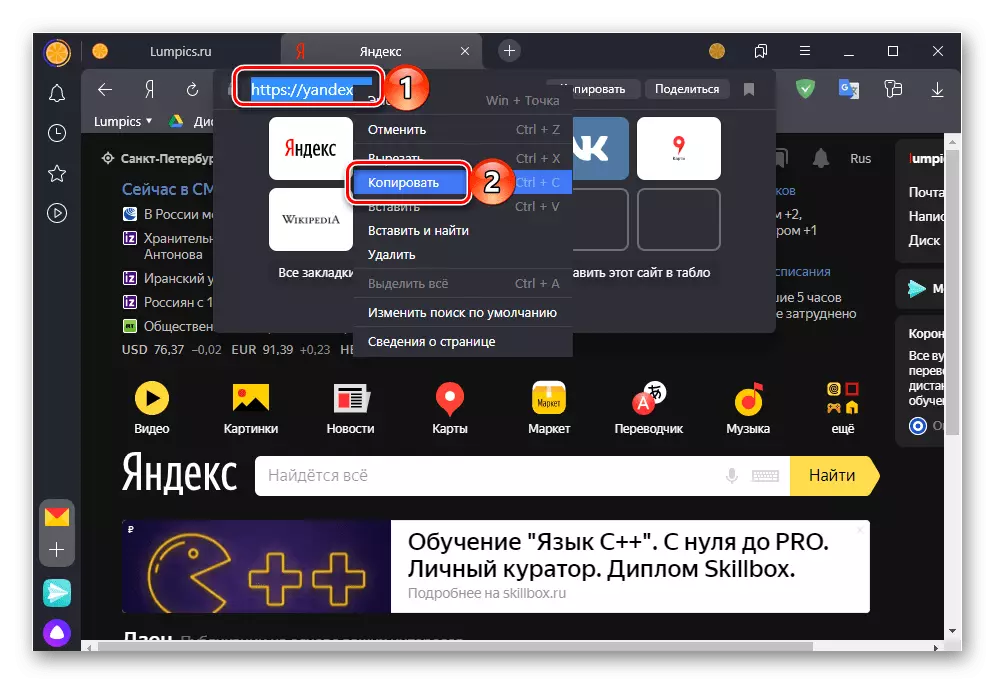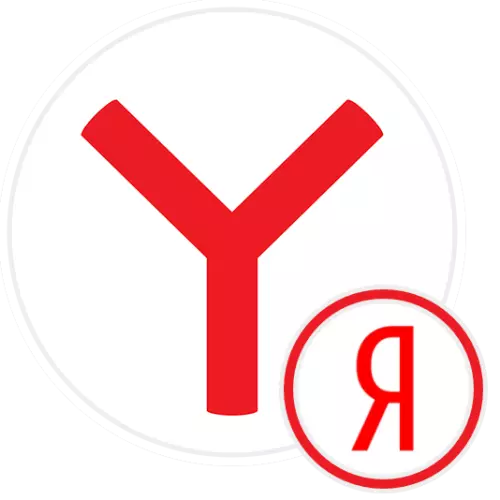
Alternativ 1: PC-program
Yandex installeres i utgangspunktet som en startside i Yandex.browser, men hvis sistnevnte innstillinger er endret, eller du vil sørge for at de er korrekt, må du bruke en av følgende instruksjoner.Metode 1: Nettleserinnstillinger
Den enkleste måten å løse oppgaven fra overskriften i artikkelen ved å endre programparametrene.
- Ring til nettlesermenyen og klikk på "Innstillinger".
- På sidefeltet, gå til "Grensesnitt" -delen og bla gjennom listen over parametrene som presenteres i den til "Tab" -blokken.
- Sørg for at tilstedeværelsen av et merke på "Åpne Yandex.ru (UA / KZ" -elementet hvis det ikke er noen faner. Du kan bare installere den hvis den forrige parameteren er merket - "Når du starter en nettleser for å åpne de tidligere åpne fanene."
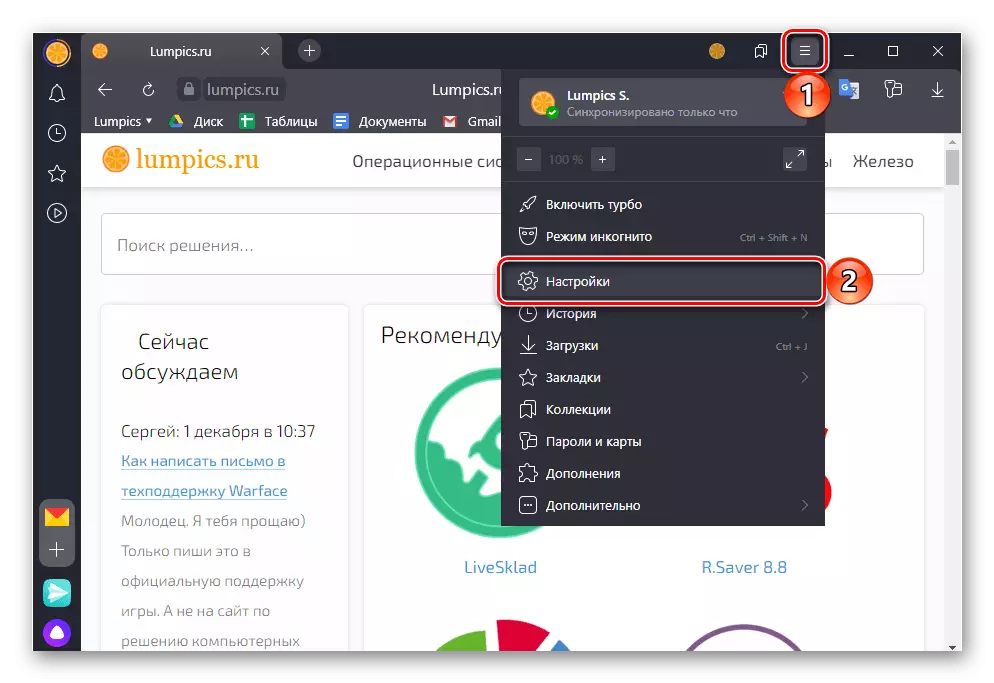
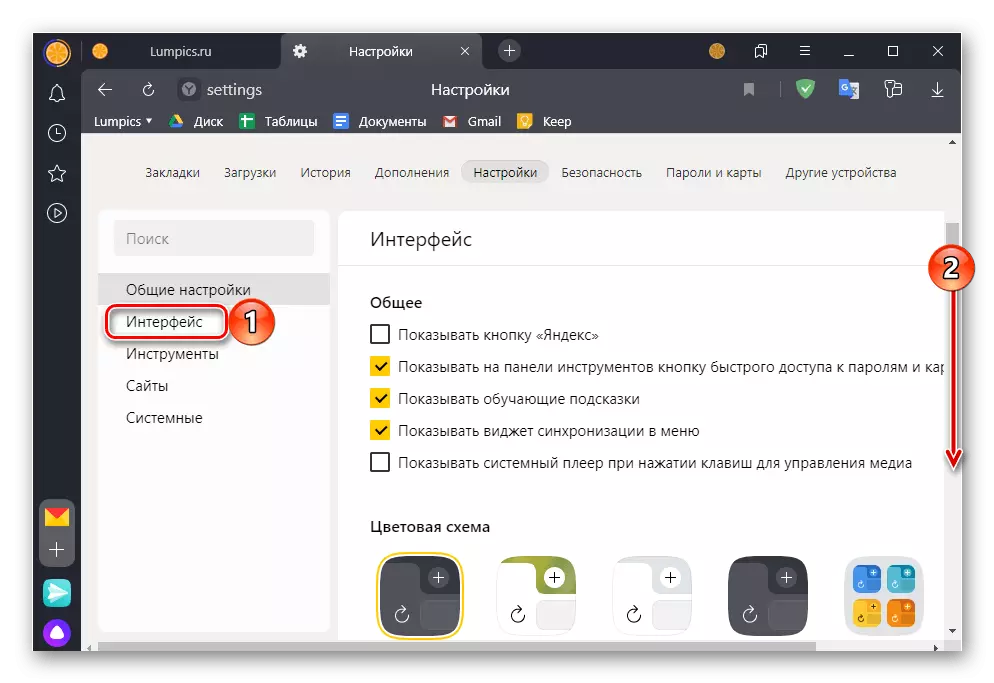
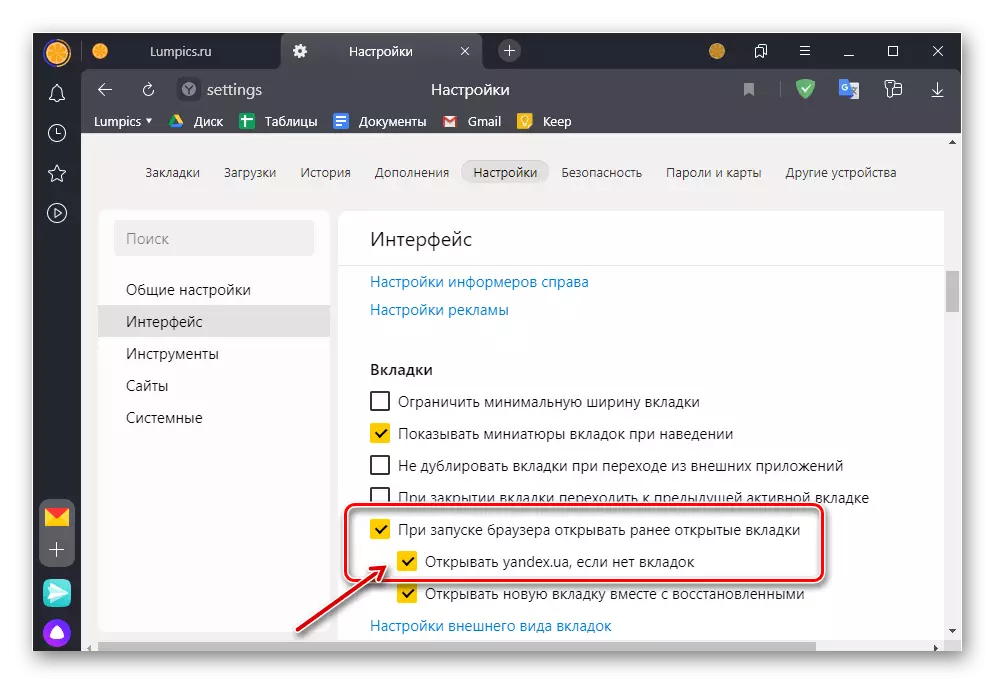
Etter at du har følger de ovennevnte anbefalingene, vil Yandex installeres som en Home Browser-side. Om nødvendig kan du også konfigurere utseendet ved hjelp av neste instruksjon.
Les mer: Hvordan konfigurere hovedsiden til Yandex
Hvis du vil ha rask tilgang til startsiden i Yandex.browser, ikke bare når den starter, og fra brettet eller bokmerkene anbefaler vi at du legger til en ekstra kontroll i navigasjonsruten. For å gjøre dette, i "Generelt" innstillingsandel, merk av i boksen motsatt "Vis" -knappen "Yandex".
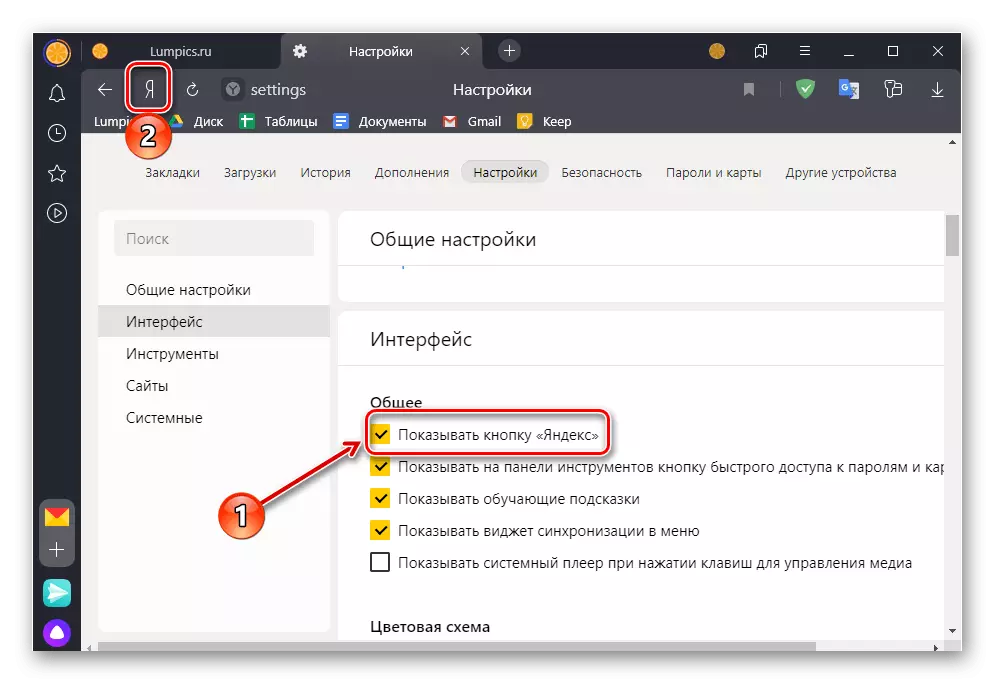
Hvis du trykker på den, åpnes den umiddelbart den tilsvarende siden.
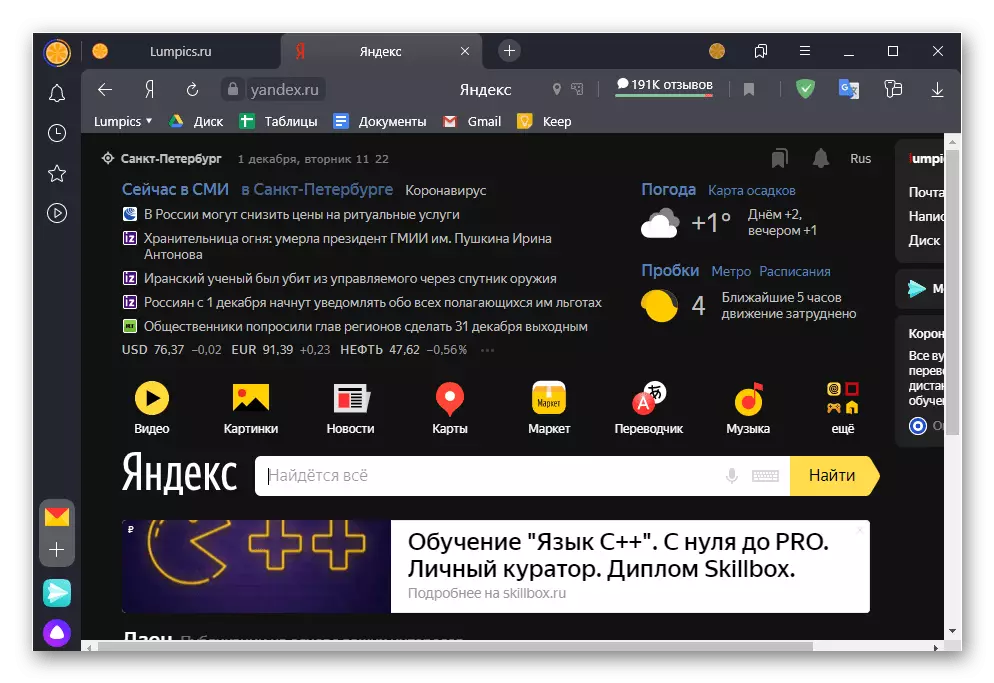
Se også: Hvordan deaktivere hovedsiden i Yandex.browser
Metode 2: Etikettegenskaper
En alternativ metode for å installere Yandex som hjemmeside består i å redigere egenskapene til programgenveien. Fordelen med denne tilnærmingen i forhold til den forrige er at det nødvendige nettstedet åpnes hver gang nettleseren lanseres.
- Åpne startsiden og kopier den adressen.
- Gå til skrivebordet, høyreklikk Yandex-etiketten. Browser og velg "Egenskaper".
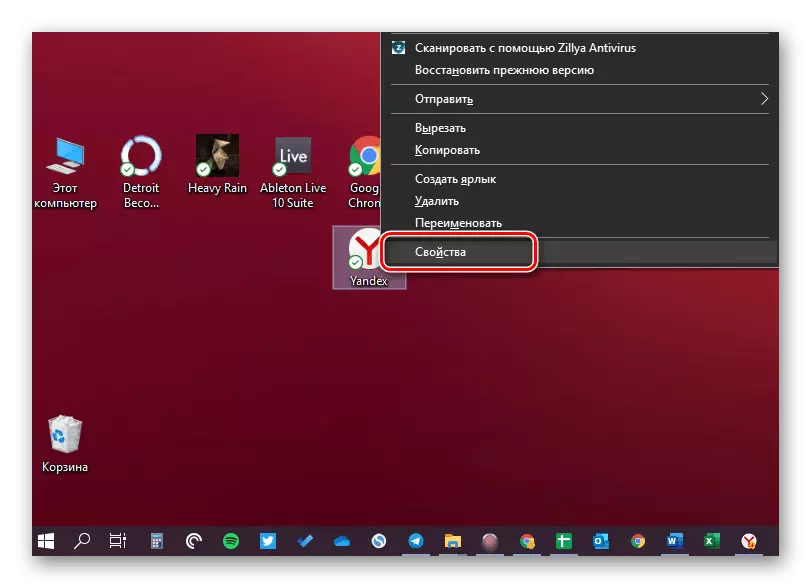
Merk: Hvis programgenveien mangler på skrivebordet, vil det være nødvendig å lage det selv, gå til "Explorer" på adressen nedenfor, hvor User_name. - Dette er navnet på profilen din i Windows:
C: \ Brukere \ user_name \ AppData \ Roaming \ Microsoft \ Windows \ Start Menu \ Programmer
Alternativ 2: Mobil applikasjon
Gjør Yandex hjemmeside Du kan både i den mobile versjonen av nettleseren designet for Android og iOS / iPados Database. Sant, det er verdt å merke seg at innstillingene i dette tilfellet er svært begrenset.iPhone / iPad.
Startsiden i skjemaet som det er representert på PCen, i Yandex-versjonen. Baouser for Apple-enheter mangler. Det eneste som kan gjøres er å etablere som en slik Yandex-resultattavle, som gir muligheten til å raskt overgå til selskapets tjenester.
- Trykk på tre poeng til høyre for adressestrengen for å ringe Application-menyen.
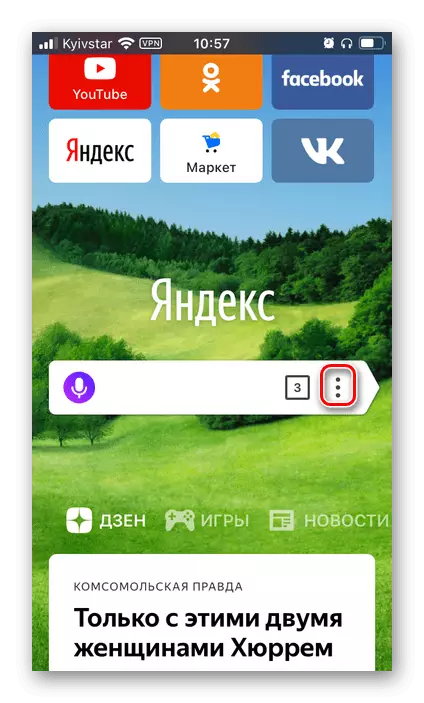
Og overskride det "innstillinger".
- Oversett "tilgang til nettsteder" bytt til den aktive posisjonen hvis den tidligere var deaktivert.
- Bla gjennom listen over tilgjengelige alternativer litt lavere og i "Avansert" -blokken, aktiver "Start fra en ny fane". Etter å ha utført denne handlingen, vil hver gang Yandex.bruezer-lanseringen bli oppfylt av standardsiden, som faktisk løser vår oppgave.
- Selv under innstillingene, i "Chat Notifications" -blokken, hvis ønskelig, aktiverer du tumblerne motsatt varslingspunktene på hovedsiden og "anbefalinger".
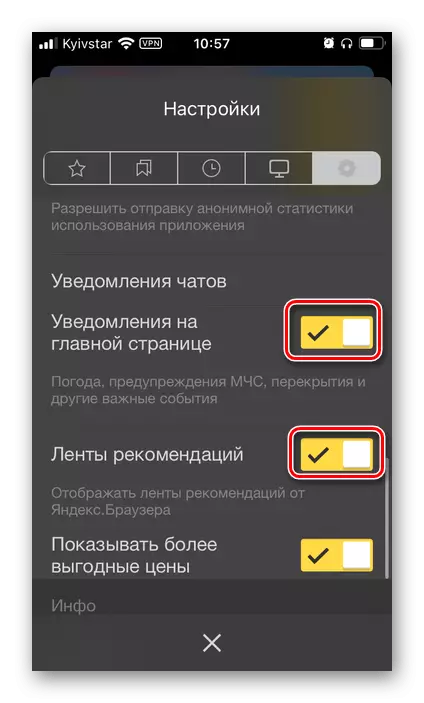
Merk: Under hver av parametrene som er utpekt av oss, er det en detaljert beskrivelse av bestemmelsesstedet - les det for å få den generelle visningen av funksjonen.
- Lukk innstillingene og start den mobile nettleseren på nytt - den vil bli åpnet på hjemmesiden (analog av resultattavlen), som du kan gå til både de populære Yandex-tjenestene (post, nyheter, Zen, spill, etc.), og direkte på det main.
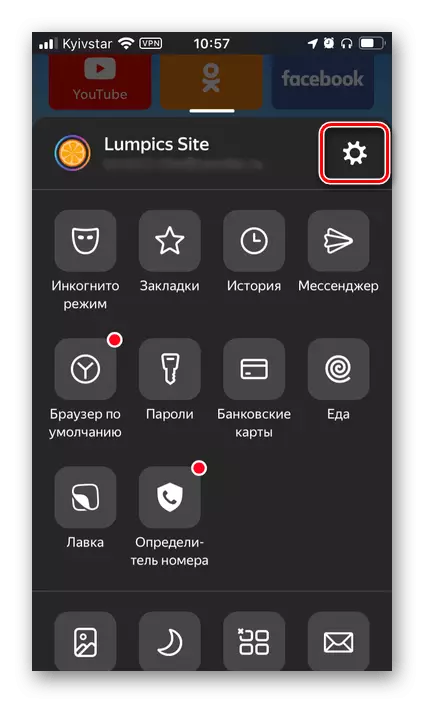
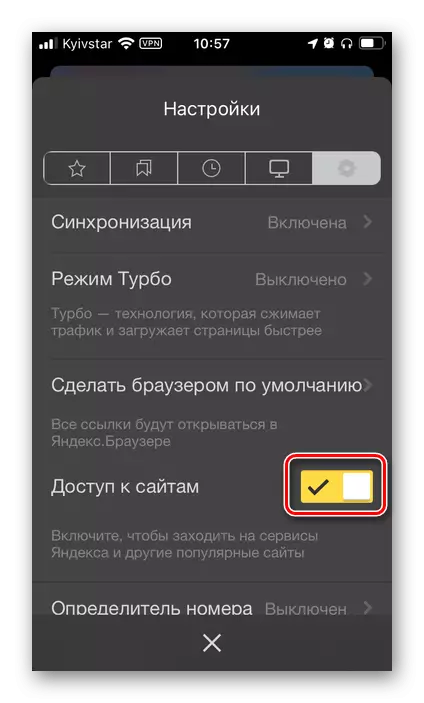
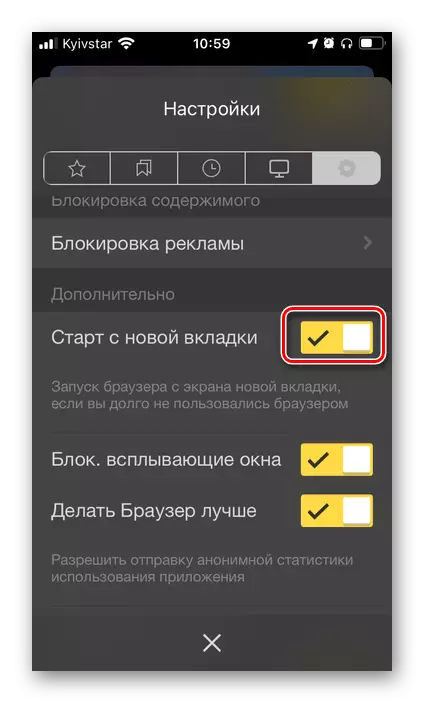

Se også:
Slik ser du historien i Yandex.browser på iPhone
Slik åpner du Incognito-modus i Yandex.browser på iPhone
Android.
På mobilenheter med Android er det også mulig å installere en analog av Yandex startsiden i nettleseren, det ser ut som det samme som på iPhone. Handlingeralgoritmen som kreves er i stor grad lik det ovennevnte, det er mulig å gjøre deg kjent med det i detalj i artikkelen nedenfor nedenfor.
Les mer: Hvordan lage Yandex hjemmeside på Android
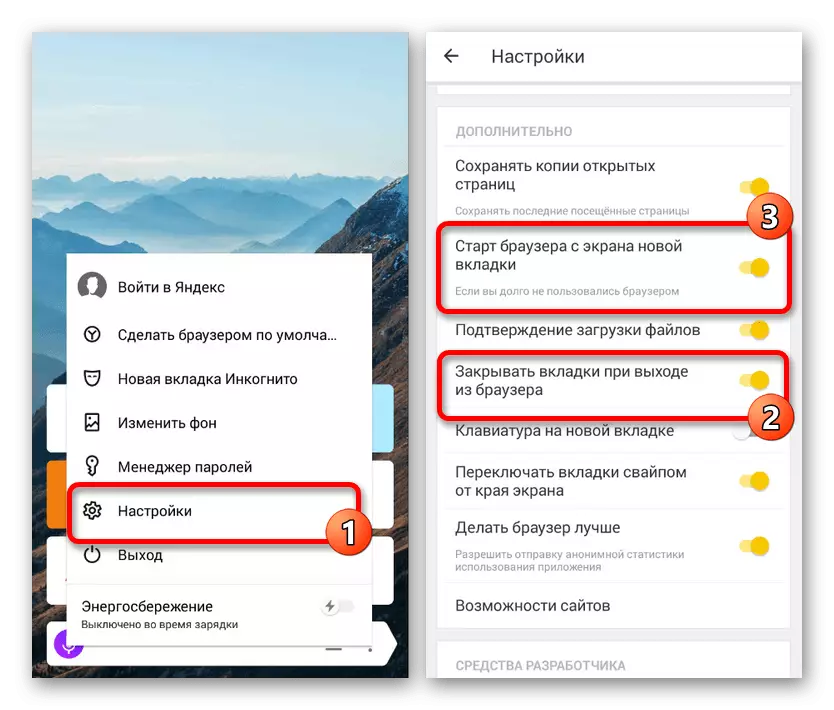
- Trykk på tre poeng til høyre for adressestrengen for å ringe Application-menyen.